2 простых способа размыть фон в Webex [настольный компьютер/мобильное устройство]
Очень важно научиться размывать фон в Webex, чтобы избежать беспорядка. Проведение онлайн-совещания, например через Webex, может оказаться для некоторых проблемой, поскольку вам необходимо подготовить аккуратную и профессионально выглядящую предысторию. Вы согласитесь, что неподходящий опыт может негативно повлиять на участников. Благодаря этому посту вы узнаете, как можно размыть фон в Webex, не теряя времени.
Список руководств
Как размыть фон в Webex на Windows/Mac Размытие фона в Webex для защиты конфиденциальности (Android/iPhone) Советы по записи Webex с размытым фоном FAQsКак размыть фон в Webex на Windows/Mac
Ушли в прошлое те ситуации, когда вы стеснялись открыть камеру из-за неряшливого фона во время совещания в Webex. Теперь вы можете начать ограничивать и поддерживать конфиденциальность своего окружения, научившись размытию фона в Webex.
Процедура одинакова для компьютеров Windows и Mac, поэтому вам не о чем беспокоиться. Если вы готовы, вот как получить доступ к фоновым изображениям Webex на Windows и Mac как до присоединения к совещанию, так и во время него:
Размытие фона в Webex на Windows/Mac перед присоединением к совещанию:
Шаг 1.Запустите приложение Webex на своем рабочем столе. Нажмите кнопку «Встреча», чтобы перейти на страницу «Предварительный просмотр».
Шаг 2.Оттуда нажмите кнопку «Изменить фон» в верхнем углу окна предварительного просмотра. Когда появится всплывающее окно, выберите опцию «Размытие», чтобы размыть фон. Вы также можете выбрать любой предоставленный виртуальный фон из списка.
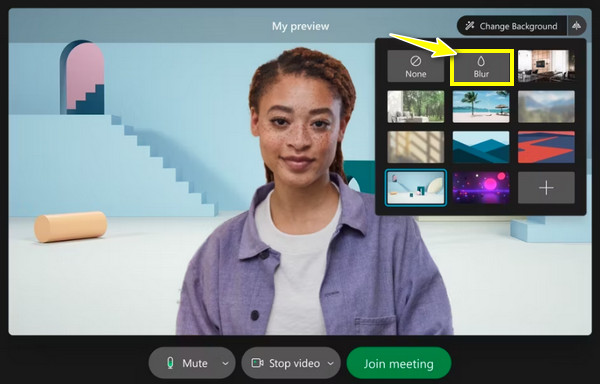
Как размыть фон в Webex на Windows/Mac во время совещания?
Шаг 1.После начала встречи наведите курсор на кнопки «Еще», затем выберите в списке «Изменить виртуальный фон».
Шаг 2.Теперь в мини-окне «Настройки» пришло время выбрать «Камеру»; тогда вы увидите ниже, как выглядит ваше видео на другом конце.
Шаг 3.Под списком фона выберите опцию «Размытие» в первой строке. Позже нажмите кнопку «Применить», чтобы сохранить выбор и размыть фон.
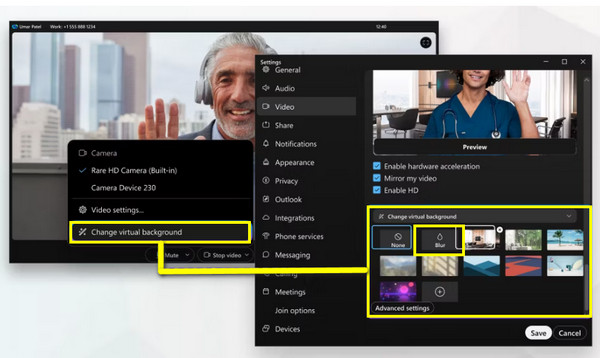
Размытие фона в Webex для защиты конфиденциальности (Android/iPhone)
Предположим, у вас нет компьютера, и только ваш Android и iPhone помогают вам присоединиться к совещанию Webex. Можно ли размыть фон в мобильной версии Webex? Да! Следуйте подробным инструкциям ниже.
Как размыть фон в Webex на iPhone?
Прежде чем использовать Webex и начать совещание, убедитесь, что вы используете модель iPhone 7 и более поздних версий. Если да, то вот как можно использовать размытый фон в Webex на iPhone:
Шаг 1.Запустив приложение Webex на своем iPhone, нажмите кнопку «Видео» и выберите параметр «Виртуальный фон».
Шаг 2.Из всех вариантов фона нажмите кнопку «Размытие», чтобы скрыть окружение, сделав его размытым.
Шаг 3.После всего нажмите кнопку «Применить» и начните добавлять или приглашать предполагаемых участников.
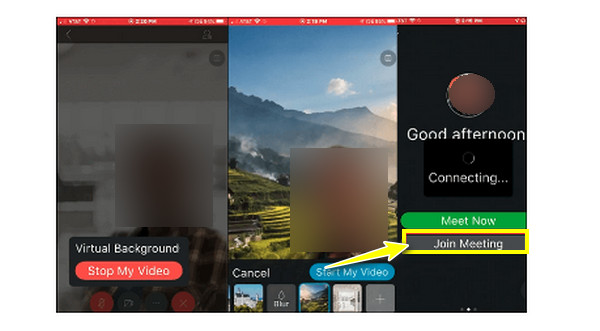
Как сделать размытие фона Webex на Android?
На Android у вас есть возможность использовать свое изображение или размыть его, чтобы заменить беспорядочное окружение. Чтобы получить эту возможность, убедитесь, что ваш Android работает на версии 9.0 и выше. В этом случае изучите два простых способа размытия фона в версии Webex для Android:
Способ 1: Если вы находитесь в окне «Предварительный просмотр», обязательно нажмите «Виртуальный фон». Из всех вариантов выберите «Размытие» фона.
Способ 2: Если вы уже присоединились к собранию, нажмите кнопку «Видео», выберите «Виртуальный фон» и выберите эффект «Размытие».
Наконец, нажмите кнопку «Начать мое видео» и покажите участникам свой размытый фон в Webex.
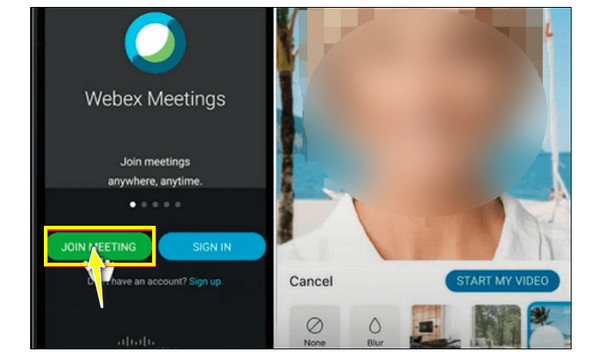
Советы по записи Webex с размытым фоном
Замечательно, что вы наконец узнали, как размыть фон в Webex в настольной и мобильной версиях. Однако, если вам также необходимо записать совещание Webex, поскольку участник не может присутствовать, это можно сделать здесь. AnyRec Screen Recorder Этот удивительный рекордер экрана предоставляет широкие возможности записи для записи всех ваших совещаний Webex, сохраняя при этом эффект размытого фона. Он позволяет снимать одновременно и с экрана, и с веб-камеры, не влияя на качество. Кроме того, благодаря своим мощным функциям он гарантирует плавную запись. Используйте его для записи Webex с размытым фоном прямо сейчас.

Запишите совещание Webex, аудио и веб-камеру с размытым фоном.
Для экспорта записанных совещаний Webex предлагается несколько форматов вывода.
Настройте размер, положение и другие параметры веб-камеры во время записи Webex.
Удалите ненужные части Webex в начале и конце.
100% Безопасный
100% Безопасный
Шаг 1.После открытия AnyRec Screen Recorder, выберите опцию «Видеорегистратор» на главном экране. Затем, если вы желаете записать совещание Webex на весь экран выберите вариант «Полный».
Шаг 2.В любом случае перейдите к включению таких параметров, как «Системный звук» для записи звука собрания, кнопка переключения «Микрофон» для записи вашего голоса и переключатель «Веб-камера» для записи видео.
Шаг 3.После всего этого нажмите кнопку «ЗАПИСЬ» один раз или перед началом встречи. Убедитесь, что в Webex настроен размытый фон. Во время встречи вы можете делать снимки экрана, увеличивать/уменьшать громкость звука и т. д.
Шаг 4.Если все готово, нажмите кнопку «Стоп», чтобы перейти к «Предварительному просмотру». Посмотрите там записанное совещание Webex и посмотрите, нужно ли что-то сделать. Нажмите кнопку «Готово», чтобы сохранить файл.
FAQs
-
Какие еще инструменты могут стать фоном для Webex?
Чтобы создать свой уникальный индивидуальный фон, рассмотрите возможность его создания с помощью AnyRec Video Converter. Этот бесплатный и легкий редактор обладает всеми функциями редактирования, которые вы можете увидеть у других платных конкурентов.
-
Каковы требования для создания размытого фона на ПК?
Чтобы получить его в Windows, убедитесь, что на вашем компьютере установлена 64-разрядная версия Windows 10 или более поздняя версия. Он имеет 4 ГБ ОЗУ или выше. Что касается графического драйвера Intel, необходимо использовать версию 26.20 или новее.
-
Зачем мне нужно размытие фона в Webex?
Вам следует рассмотреть возможность размытия фона, чтобы свести к минимуму отвлекающие факторы, видимые на заднем плане, и сосредоточиться на докладчике или контенте. Кроме того, вы можете сохранить конфиденциальность во время встречи; то, что вы уделяете время тому, чтобы окружение не отвлекало вас, также кричит о профессионализме.
-
Могу ли я записать совещание Webex напрямую?
Да. Возможна запись совещания Webex, если вы хотите поделиться им или просмотреть его позже. Однако это можно сделать, если вы являетесь организатором или соорганизатором собрания. Если нет, вы можете подумать о доступном устройстве записи экрана.
-
Какой формат поддерживает Webex при самостоятельном добавлении фонового изображения?
Если вы хотите добавить собственное изображение или виртуальный фон видео, убедитесь, что оно сохранено в формате JPG, JPEG, JPE, PNG, GIF, MOV и MP4.
Заключение
Видите ли, оба способа, компьютерный и мобильный, очень просты в выборе виртуального фона. Итак, чтобы получить потрясающие впечатления от виртуальных совещаний Webex без загроможденного фона, размытие фона в Webex сегодня. Кроме того, если вам нужно записать важное совещание Webex или другие действия на экране, лучший рекордер экрана и веб-камеры под названием AnyRec Screen Recorder, не разочарует. Вы наверняка будете еще больше ошеломлены, когда увидите, насколько плавным и отличным является качество записи видео. Загрузите его бесплатно сейчас, чтобы размытие конфиденциальной информации при записи экрана!
100% Безопасный
100% Безопасный
